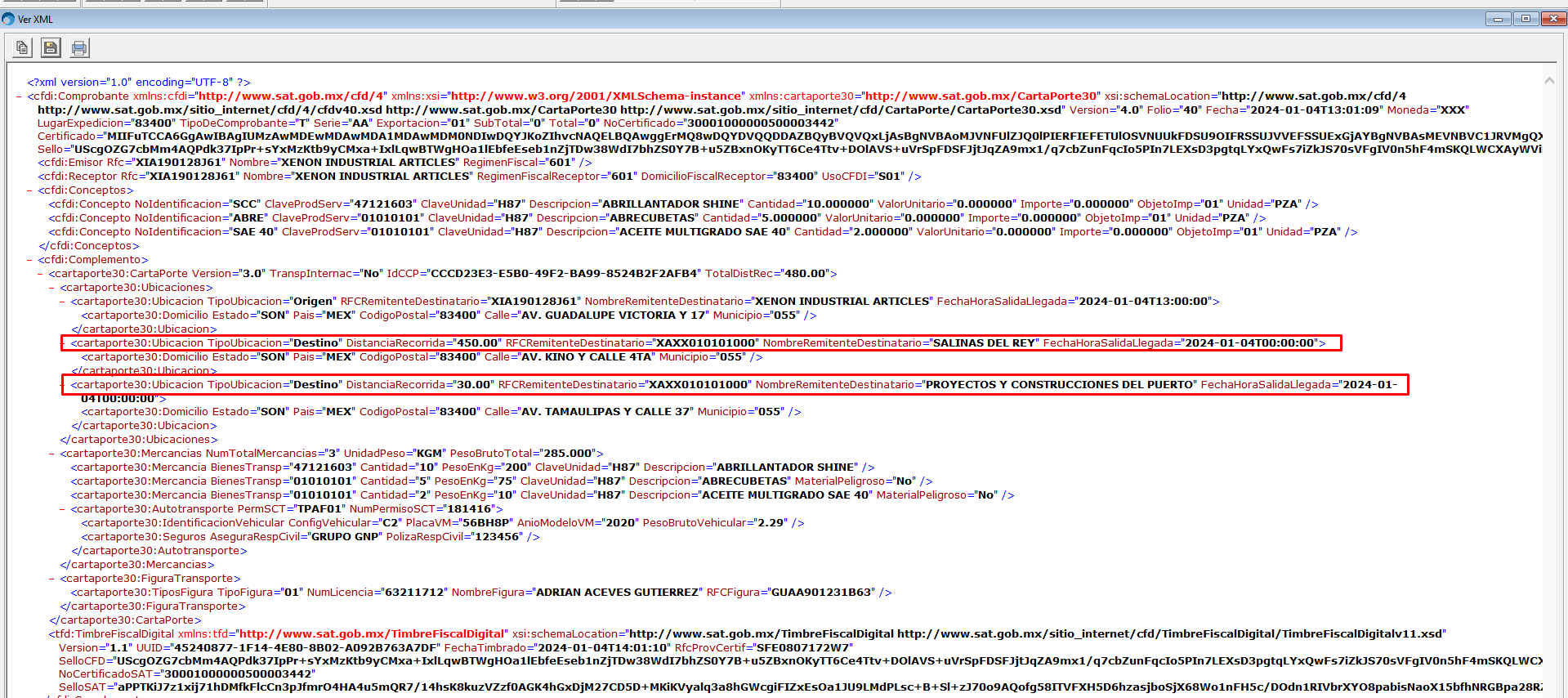Emitir un CFDI de Traslado con múltiples destinos
A partir de la versión 2024.2 y con la adquisición de una licencia de uso, SAIT le permite emitir un CFDI de Traslado con múltiples destinos (varias facturas) a continuación se explica de manera detallada este nuevo funcionamiento.
Primeramente deberá capturar el peso de sus camiones en el menú de Inventario / CFDIs de Traslados de Mercancia / Emitir CFDI de Traslado / Clic en el botón de [Camiones]
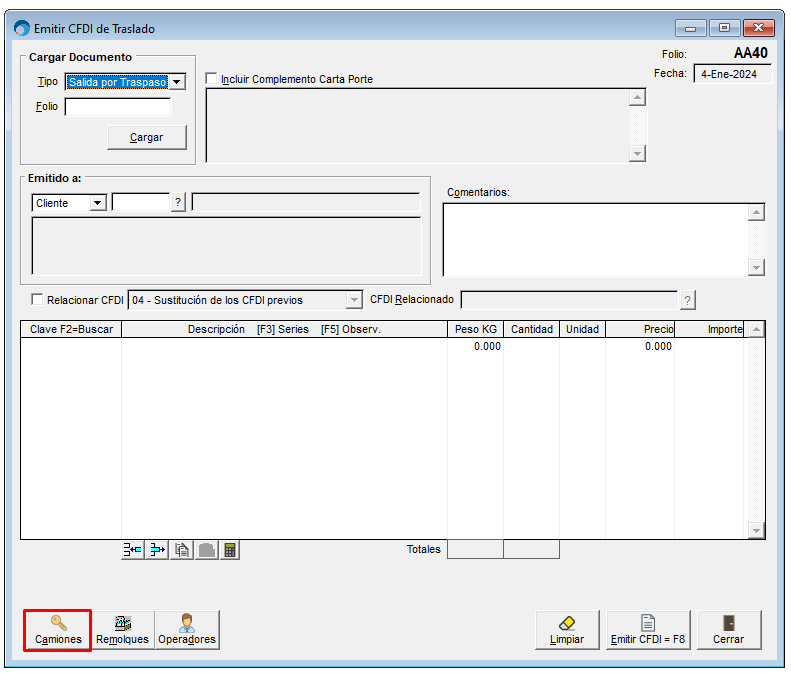
Seleccionamos el camión y daremos clic en [Modificar]
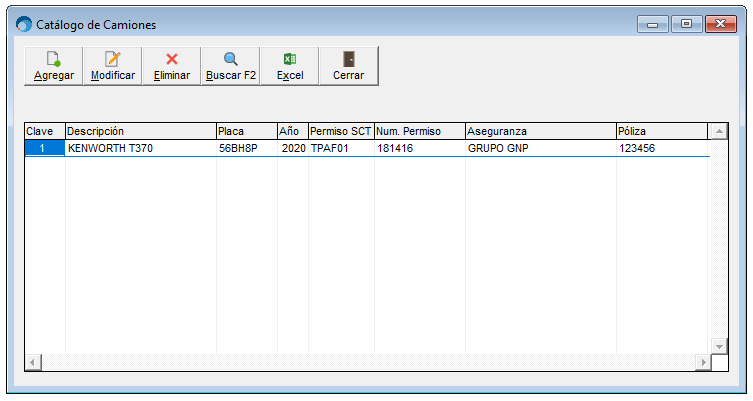
Agragaremos el peso del camión y daremos clic en [Modificar] y listo.
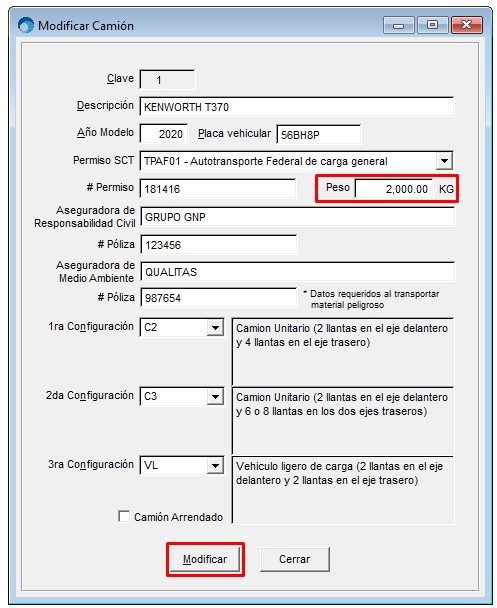
Para hacer uso de esta funcionalidad primeramente deberá contar ya con las facturas elaboradas, para efectos de la prueba se utilizarán las siguientes 2 facturas
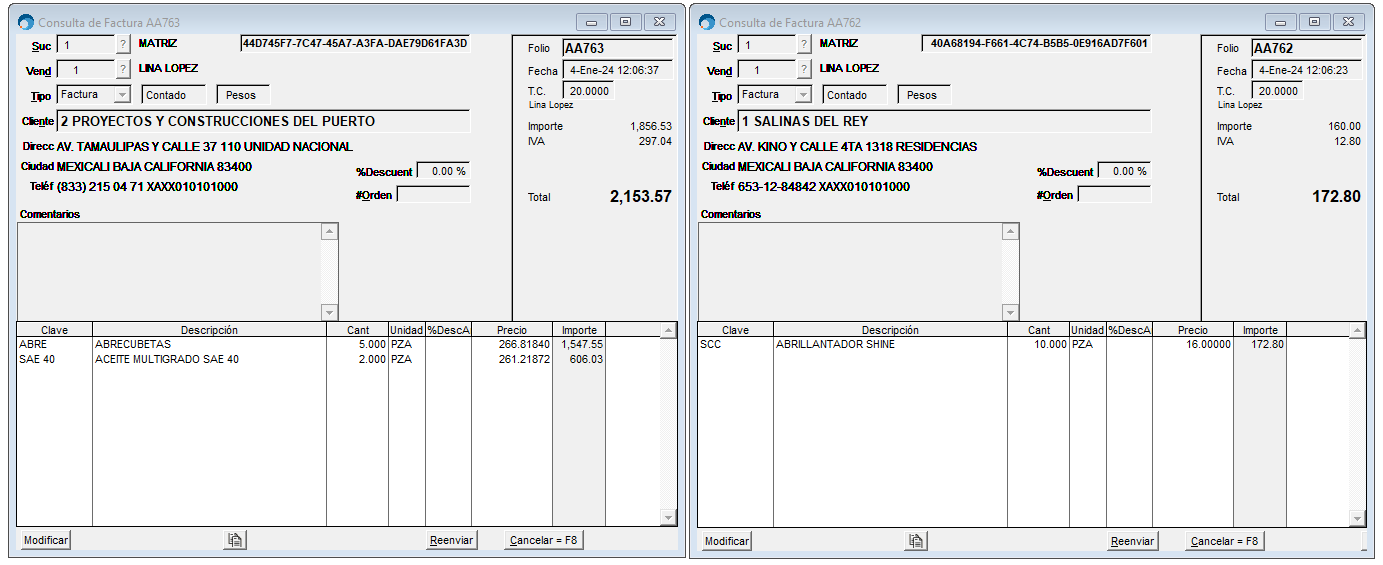
Ahora iremos a Inventario / CFDIs de Traslados de Mercancia / Emitir CFDI de Traslado, se nos presentará la nueva ventana y damos clic en el la opción de Incluir Complemento Crta Porte y llenaremos los datos de Transporte así como fecha y hora de salida y daremos clic en [Continuar]
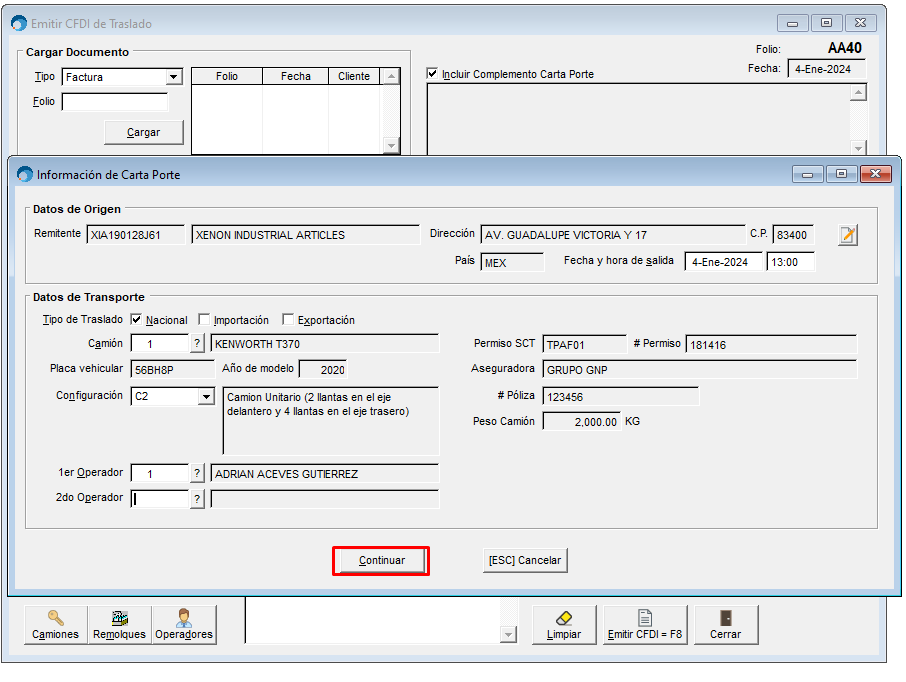
Seleccinamos tipo de documento Factura y teclearemos un folio de factura y daremos clic en [Cargar]
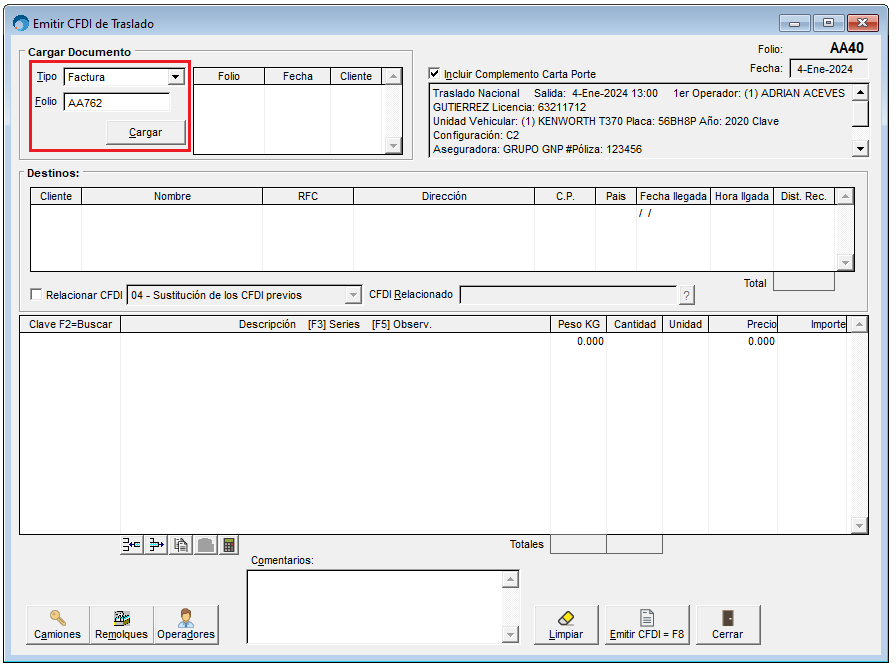
Una vez cargado el documento notaremos se agregó el primer destino a la cuadrícula de destinos, la direción la tomará del catálogo del cliente, y en la cuadrícula se agregaron los artículos que venian en la factura
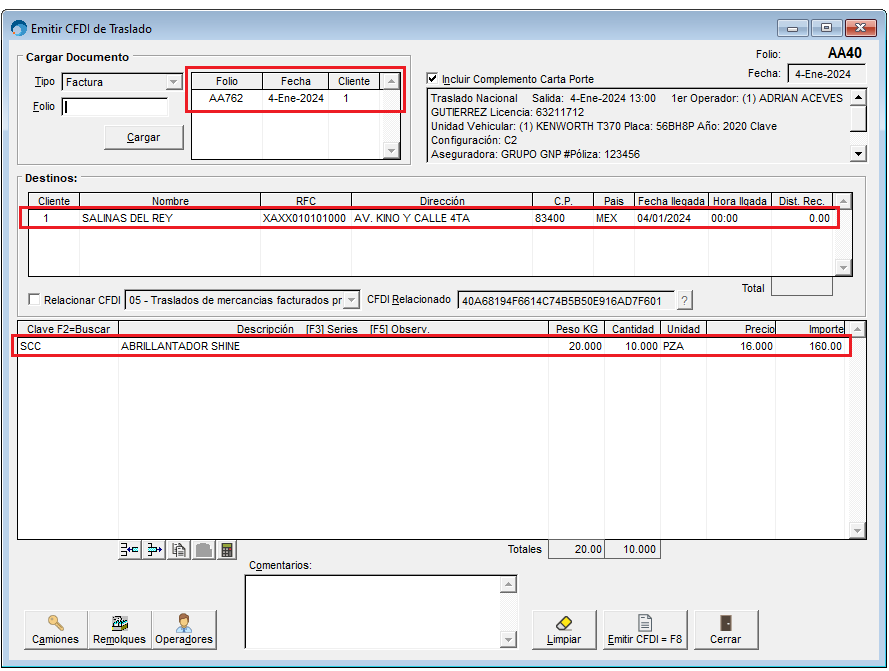
Importante mencionar que todos estos campos son editables
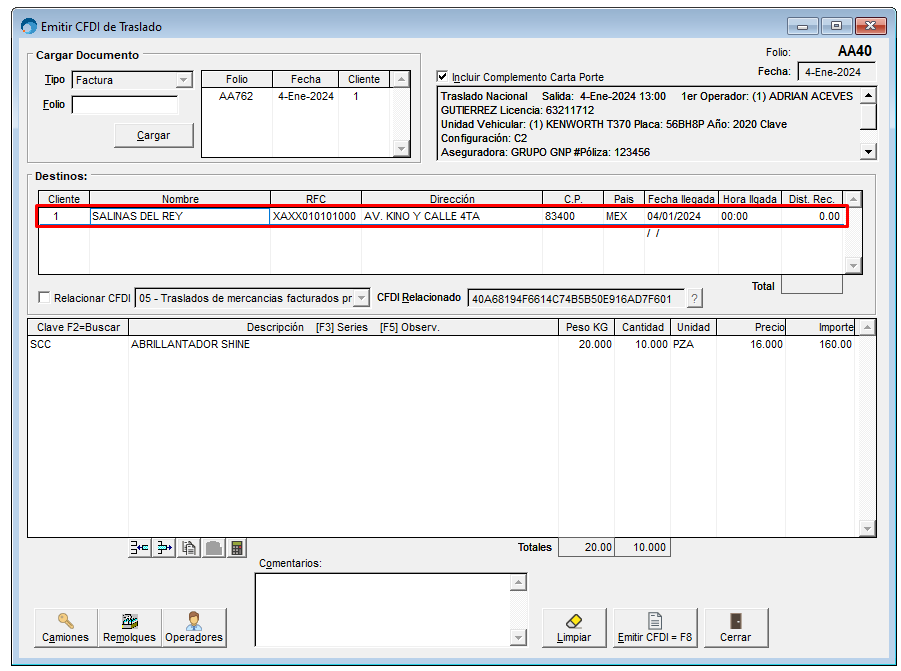
Para agregar otra factura más, solo es cuestión de teclear el folio y dar clic en [Cargar]
Notará que se agregó el nuevo destino y los artículos de la nueva factura
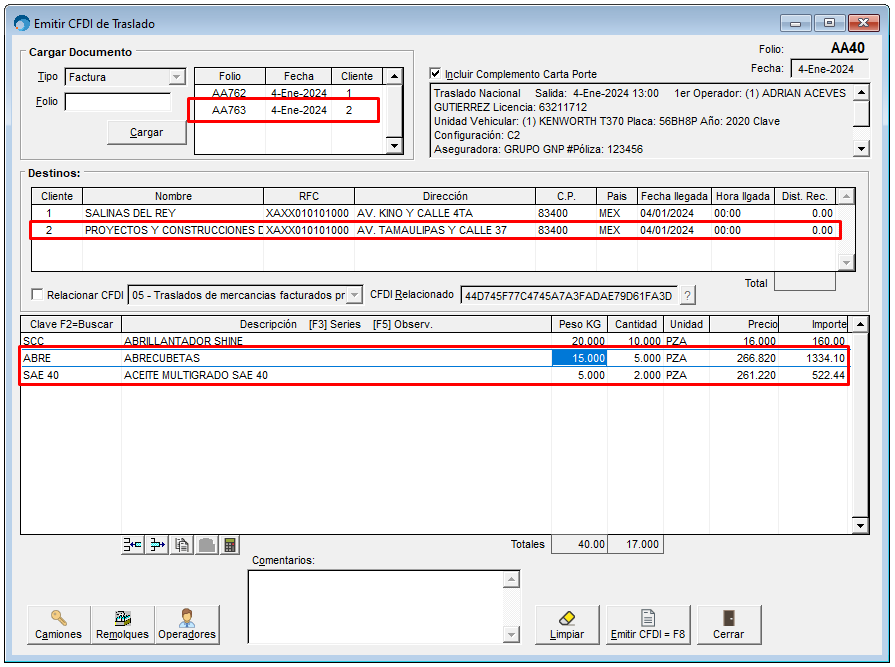
La columna de Distancia Recorrida se deberá llenar de la siguiente forma:
El primer registro se llenará del punto de origen al primer destino
El segundo registro se llenará con la distancia recorrida del primer destino al segundo destino y así sucesivamente en caso de tener más destinos
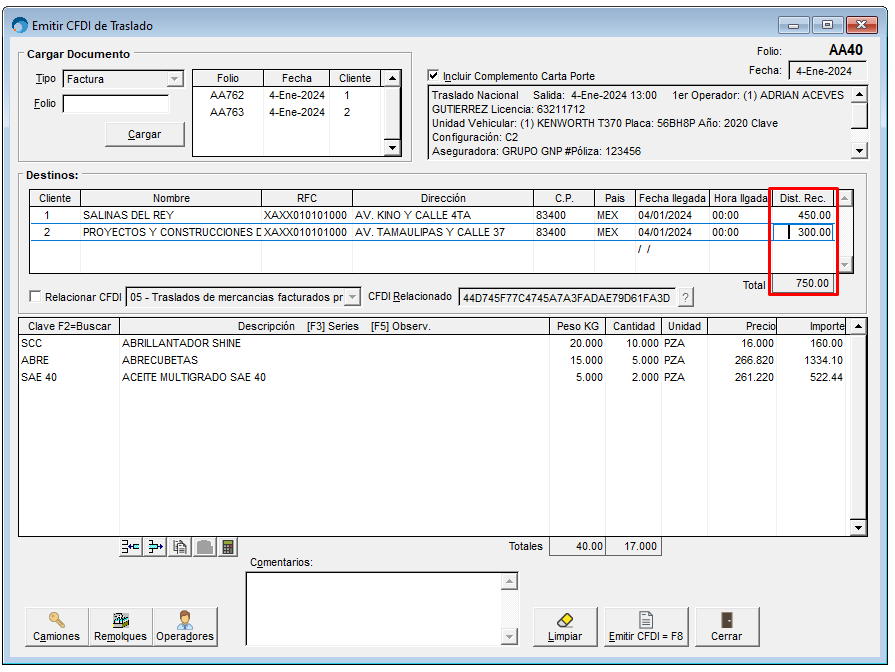
Se recomienda que los destinos se agreguen de acuerdo a la ruta que tomará el camión, por lo que se nos equivamos en el orden agregamos, podemos eliminar un destino desde esta seccción, seleccionaremos el folio del documento
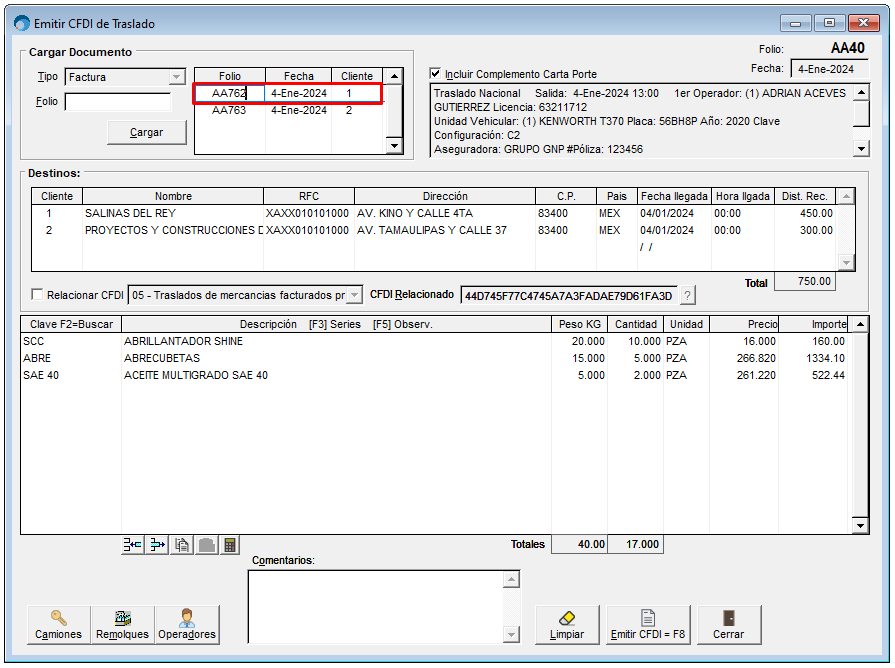
Y damos clic en DELETE o SUPRIMIR en su teclado y notaremos se quitaron los registros relacionados a la factura AA762, y de esta manera ponemos reordenar los puntos de llegada
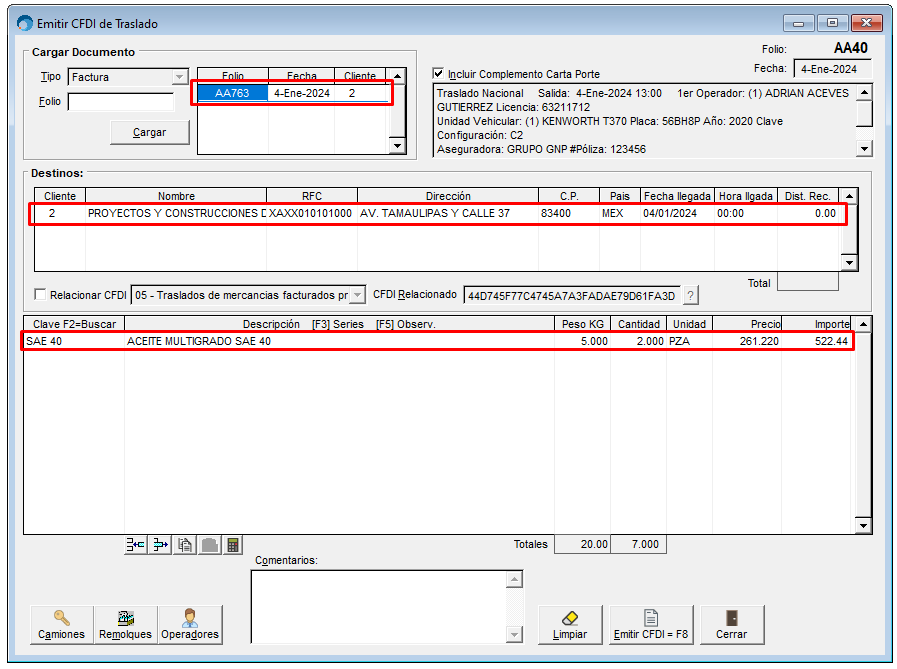
Revisamos nuevamente los datos capturados y damos clic en [Emitir CFDI = F8] y listo, si abrimos nuestro xml notaremos los múltiples destinos